Rufus agora pode criar mídia de instalação do Windows 11 sem requisitos de segurança
Se você deseja instalar o Windows 11 em um computador com hardware não compatível, agora existe mais uma ferramenta para tornar esse processo mais fácil. O Rufus, um ótimo utilitário de terceiros para criar unidades USB inicializáveis no Windows, recebeu uma atualização para a versão 3.16 Beta 2. O principal destaque da atualização é a capacidade de fazer uma mídia de instalação do Windows 11 sem os requisitos de segurança da Microsoft.
Propaganda
Para aqueles que recentemente ingressaram na festa do Windows 11, o sistema operacional mais recente da Microsoft oficialmente suporta computadores com CPUs Intel de 8ª geração e mais recentes ou CPUs baseadas em AMD Zen + e mais recentes. Além disso, o Windows 11 requer uma placa-mãe com UEFI, SecureBoot e Trusted Platform Module 2.0 (TPM). A incapacidade de atender a um desses requisitos tornará seu computador incompatível com o Windows 11.
Apesar de manter requisitos rígidos, a Microsoft permite a instalação do Windows 11 em computadores com processadores mais antigos ou sem TPM. Nesse cenário, a Microsoft não garante suporte adequado e atualizações de recursos. Se você quiser arriscar, o Rufus 3.16 Beta 2 está aqui para ajudá-lo a instalar o Windows 11 em hardware sem suporte.
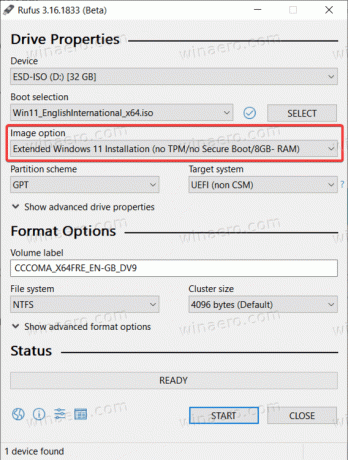
Aqui está o changelog completo da versão mais recente:
- Foi corrigido o suporte ao modo ISO para Red Hat 8.2+ e derivados.
- Foi corrigido o suporte de inicialização do BIOS para derivados do Arch.
- Remoção corrigida de algumas entradas de inicialização para derivados do Ubuntu.
- Corrigido log não sendo salvo na saída.
- Adicionado suporte de instalação estendido do Windows 11. Isso desativa os requisitos de TPM, SecureBoot e RAM.
- Suporte aprimorado ao Windows 11.
- Relatório de versão do Windows aprimorado.
- Adicionados downloads de UEFI Shell ISO.
- Adicionado suporte para leitores de cartão Intel NUC.
- Velocidade aprimorada de limpeza MBR / GPT.
Você pode baixar o Rufus 3.16 Beta 2 do repositório Github do projeto (versões estáveis estão disponíveis no site oficial). Depois de iniciar o aplicativo, selecione Windows 11 ISO, unidade de destino e, em seguida, escolha "Instalação estendida do Windows 11" na lista suspensa "Opção de imagem".
Antes de criar uma mídia de instalação do Windows 11 sem requisitos de segurança, recomendamos usando a ferramenta PC Health Checkup. Seu computador pode ser compatível com Windows 11, mas pode precisar de algumas alterações no UEFI. Você pode ler como habilite SecureBoot e TPM 2.0 para instalar o Windows 11 em nosso guia dedicado.

